win7安装教程
- 格式:docx
- 大小:12.21 KB
- 文档页数:2
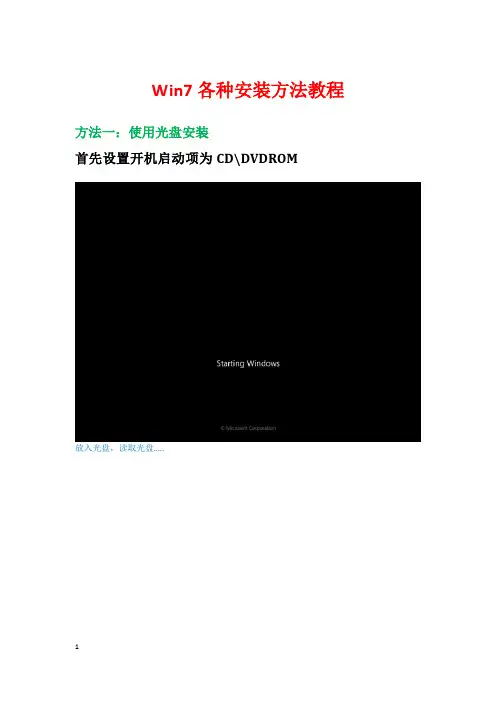
Win7各种安装方法教程方法一:使用光盘安装首先设置开机启动项为CD\DVDROM放入光盘,读取光盘…..选择“下一步”。
点击“现在安装”。
就像安装软件一样,勾选“我接受许可条款”之后,点击“下一步”。
选择“自定义”,找到安装的路径,双系统也是选择这个,直接找到一个自己想装的盘装上就可以啦。
默认选择第一个分区安装系统,先格式化系统的第一个分区,点击“驱动器选项”。
安装win7应留有20G的空间。
建议不要大于25G,也不要小于20G,原因是小于20G会把系统装成阉割版,而大于25G磁盘管理效率大大降低了,我们都知道,操作系统是计算机的灵魂,系统盘的读写次数是最多的,那么磁盘扇区出错的概率肯定也大,如果你系统盘太大了,进行磁盘管理时,多费时,所以要恰当选择系统盘的大小…..点击“格式化”。
点击“确定”。
格式化之后,点击“下一步”,注意以上的几步都是针对分区1(一般是电脑的C盘)进行操作,如果你对其他的盘格式化,结果就是你的东西不见了。
自动安装….自动重启…….更新注册表……….继续安装…….又将重启………重启………设置系统…..输入用户名后点击“下一步”。
输入密码后点击“下一步”,可以不设置。
勾选“当我联机时自动激活”后点击“下一步”。
点击“以后询问我”。
确认时间后,点击“下一步”。
选择“公用网络”。
开始登陆界面…….安装完成,把开机启动项修改完“HDD启动”。
方法二:Ghost版光盘安装本人是以大白菜的Ghost的镜像下载之后刻录到光盘上安装的。
同样先设置CD/DVD为第一启动项。
裸机上安装。
放入光盘,自动读取光盘。
选择“启动WinPE光盘系统”。
进入PE系统……..开始菜单下----程序----光盘磁盘工具----磁盘管理大师(PM7.0)。
对着蓝绿色的磁盘区点击右键,并单击“创建”。
选择创建分区为主分区,大小为20GB=20480MB定义好大小之后,点击“确定”。
选择磁盘格式为“NFTS”,并点击“确定”。
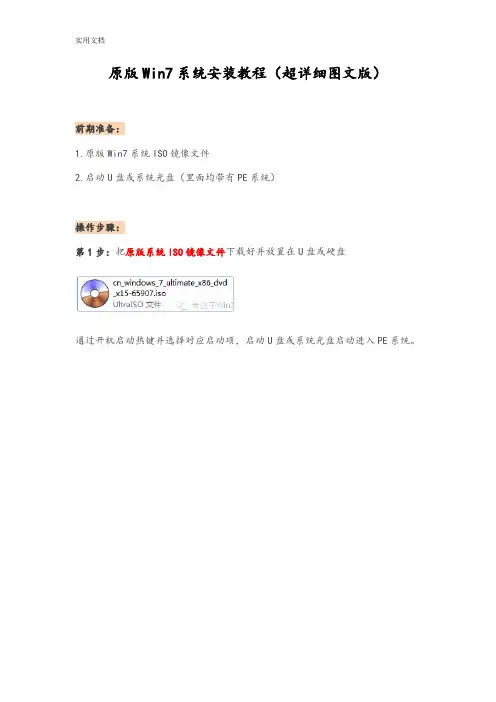
原版Win7系统安装教程(超详细图文版)前期准备:1.原版Win7系统ISO镜像文件2.启动U盘或系统光盘(里面均带有PE系统)操作步骤:第1步:把原版系统ISO镜像文件下载好并放置在U盘或硬盘通过开机启动热键并选择对应启动项,启动U盘或系统光盘启动进入PE系统。
第2步:打开“虚拟光驱”(不用单独下载虚拟光驱,一般PE系统中均带有)注:部分PE是从开始菜单中打开的(如下图),所以请根据你所使用的PE定第3步:在虚拟光驱中“加载”原版系统ISO镜像文件浏览找到你下载好的原版系统ISO镜像文件盘符默认分配为A,然后点“确定”第4步:打开“Windows安装器”,一般PE里均带有此工具(为了使安装成功率更高,本教程采用Windows安装器来安装原版系统)注:部分PE是从开始菜单中打开的(如下图),所以请根据你所使用的PE定Windows安装器主界面,根据你所需要安装系统选择第几个,本教程安装Win7,所以选择第二个第5步:点“浏览”,在A盘中找到刚才虚拟光驱加载的文件,如果下图:第6步:点开“sources”文件中的“install.wim”文件(不能选择错)第7步:选择要安装的系统的版本,如:选择安装Win7 旗舰版第8步:选择把系统安装到“C盘”(你要安装的盘),然后会提示:请先格式化C盘的格式化C盘格式化C盘完成后,依次点下图两个选项,再点“下一步”此步不需要操作,直接点“下一步”第9步:选择系统盘符,打上第一个前面的勾即可第10步:最后确定安装信息,点“安装系统”后开始安装请耐心等待系统部署到100%……第10步:点“确定”选择重启,如不能自动重启请手动重启一下即可第11步:重启进入系统安装过程,请耐心等待即可第12步:选择地区和键盘布局第13步:设置系统用户名(必填)第14步:用户密码,建议为空第15步:激活密钥,建议为空,待系统安装完后再激活此步如下图勾选此步可任意选择第16步:设置系统时区和时间,时间会自动与网络时间同步,直接点“下一步”即可第17步:选择网络类型,根据需要选择即可至此,原版系统安装完成!恭喜你!你已学会安装原版系统了!很多人认为的纯净版就是桌面只有一个回收站的,其实是原版系统才只有一个回收站!微软没有系统命名纯净版的,请知悉!如果你需要,你还可以进行如下设置:显示用户文件、计算机、网络图标激活你的新系统:请自行百度如何激活开启最高管理员(Administrator)帐户:行库支持文件!。
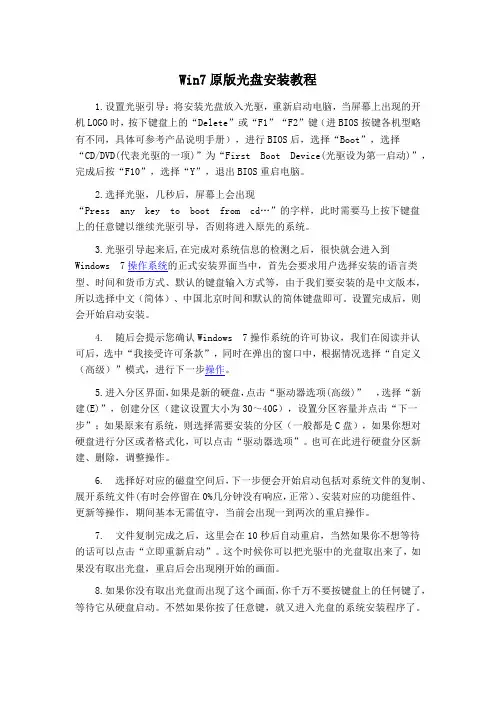
Win7原版光盘安装教程1.设置光驱引导:将安装光盘放入光驱,重新启动电脑,当屏幕上出现的开机LOGO时,按下键盘上的“Delete”或“F1”“F2”键(进BIOS按键各机型略有不同,具体可参考产品说明手册),进行BIOS后,选择“Boot”,选择“CD/DVD(代表光驱的一项)”为“First Boot Device(光驱设为第一启动)”,完成后按“F10”,选择“Y”,退出BIOS重启电脑。
2.选择光驱,几秒后,屏幕上会出现“Press any key to boot from cd…”的字样,此时需要马上按下键盘上的任意键以继续光驱引导,否则将进入原先的系统。
3.光驱引导起来后,在完成对系统信息的检测之后,很快就会进入到Windows 7操作系统的正式安装界面当中,首先会要求用户选择安装的语言类型、时间和货币方式、默认的键盘输入方式等,由于我们要安装的是中文版本,所以选择中文(简体)、中国北京时间和默认的简体键盘即可。
设置完成后,则会开始启动安装。
4. 随后会提示您确认Windows 7操作系统的许可协议,我们在阅读并认可后,选中“我接受许可条款”,同时在弹出的窗口中,根据情况选择“自定义(高级)”模式,进行下一步操作。
5.进入分区界面,如果是新的硬盘,点击“驱动器选项(高级)”,选择“新建(E)”,创建分区(建议设置大小为30~40G),设置分区容量并点击“下一步”;如果原来有系统,则选择需要安装的分区(一般都是C盘),如果你想对硬盘进行分区或者格式化,可以点击“驱动器选项”。
也可在此进行硬盘分区新建、删除,调整操作。
6. 选择好对应的磁盘空间后,下一步便会开始启动包括对系统文件的复制、展开系统文件(有时会停留在0%几分钟没有响应,正常)、安装对应的功能组件、更新等操作,期间基本无需值守,当前会出现一到两次的重启操作。
7. 文件复制完成之后,这里会在10秒后自动重启,当然如果你不想等待的话可以点击“立即重新启动”。
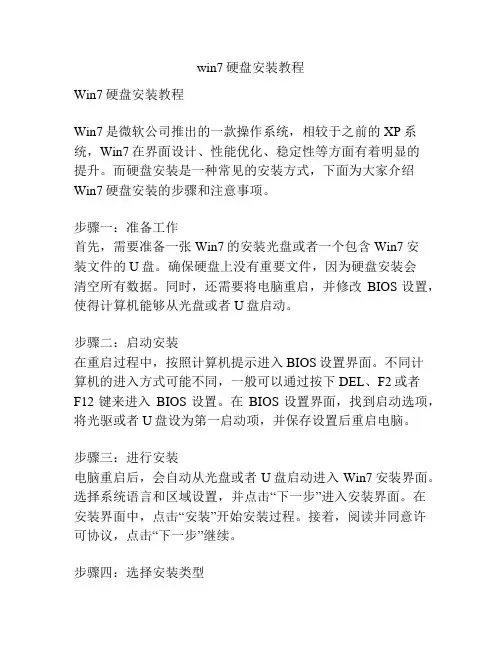
win7硬盘安装教程Win7硬盘安装教程Win7是微软公司推出的一款操作系统,相较于之前的XP系统,Win7在界面设计、性能优化、稳定性等方面有着明显的提升。
而硬盘安装是一种常见的安装方式,下面为大家介绍Win7硬盘安装的步骤和注意事项。
步骤一:准备工作首先,需要准备一张Win7的安装光盘或者一个包含Win7安装文件的U盘。
确保硬盘上没有重要文件,因为硬盘安装会清空所有数据。
同时,还需要将电脑重启,并修改BIOS设置,使得计算机能够从光盘或者U盘启动。
步骤二:启动安装在重启过程中,按照计算机提示进入BIOS设置界面。
不同计算机的进入方式可能不同,一般可以通过按下DEL、F2或者F12键来进入BIOS设置。
在BIOS设置界面,找到启动选项,将光驱或者U盘设为第一启动项,并保存设置后重启电脑。
步骤三:进行安装电脑重启后,会自动从光盘或者U盘启动进入Win7安装界面。
选择系统语言和区域设置,并点击“下一步”进入安装界面。
在安装界面中,点击“安装”开始安装过程。
接着,阅读并同意许可协议,点击“下一步”继续。
步骤四:选择安装类型在安装类型界面,可以选择两种安装方式:“升级”和“自定义”。
如果你希望保留原有的文件和设置,可以选择“升级”。
但是,为了获得更好的性能和稳定性,建议选择“自定义(高级)”进行全新安装。
点击“自定义(高级)”继续。
步骤五:选择硬盘在选择硬盘界面,显示了电脑上的所有硬盘及其分区。
选择你要安装的硬盘,并点击“下一步”继续。
如果你的硬盘未分区,在这个界面上还可以进行分区操作。
步骤六:安装过程点击“下一步”后,Win7开始进行系统文件的拷贝和安装。
这个过程需要一段时间,请耐心等待。
在安装过程中,系统会自动重启几次,这是正常现象,请不要进行任何操作。
步骤七:设置用户名和密码在安装完成后,系统会提示你设置用户名和密码。
输入你想要设置的用户名和密码,并点击“下一步”继续。
步骤八:设置系统和时区在设置时区界面,选择你所在的时区,并点击“下一步”。
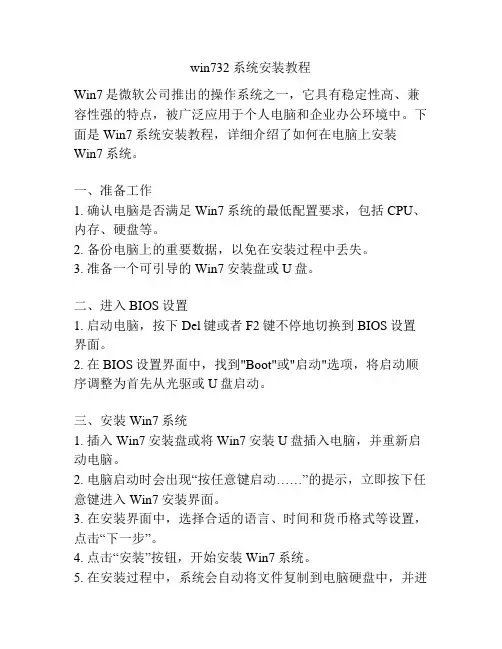
win732系统安装教程Win7是微软公司推出的操作系统之一,它具有稳定性高、兼容性强的特点,被广泛应用于个人电脑和企业办公环境中。
下面是Win7系统安装教程,详细介绍了如何在电脑上安装Win7系统。
一、准备工作1. 确认电脑是否满足Win7系统的最低配置要求,包括CPU、内存、硬盘等。
2. 备份电脑上的重要数据,以免在安装过程中丢失。
3. 准备一个可引导的Win7安装盘或U盘。
二、进入BIOS设置1. 启动电脑,按下Del键或者F2键不停地切换到BIOS设置界面。
2. 在BIOS设置界面中,找到"Boot"或"启动"选项,将启动顺序调整为首先从光驱或U盘启动。
三、安装Win7系统1. 插入Win7安装盘或将Win7安装U盘插入电脑,并重新启动电脑。
2. 电脑启动时会出现“按任意键启动……”的提示,立即按下任意键进入Win7安装界面。
3. 在安装界面中,选择合适的语言、时间和货币格式等设置,点击“下一步”。
4. 点击“安装”按钮,开始安装Win7系统。
5. 在安装过程中,系统会自动将文件复制到电脑硬盘中,并进行一系列的配置操作。
6. 当系统提示“请重新启动计算机”时,点击“重新启动”按钮。
7. 重新启动后,系统会继续进行安装过程,包括设置用户名和密码、网络连接等。
8. 根据系统提示,进行必要的设置和配置操作,直至安装完成。
9. 安装完成后,根据个人需求选择是否自动更新系统和下载安装驱动程序等。
四、常见问题解决1. 如果在安装过程中遇到错误提示,可以尝试重新启动电脑后重新安装。
2. 如果安装过程中出现卡顿或安装进度停滞不动的情况,可以尝试重新启动电脑或更换安装盘或U盘。
3. 如果安装完成后发现某些硬件设备无法正常使用,可能是驱动程序缺失或不兼容,可以尝试下载最新的驱动程序进行安装。
总结:Win7系统的安装过程相对简单,只需要按照上述步骤进行操作即可。
在安装过程中需要注意保护重要数据,同时在安装完成后,及时进行系统更新和驱动程序安装,以确保系统的正常运行。
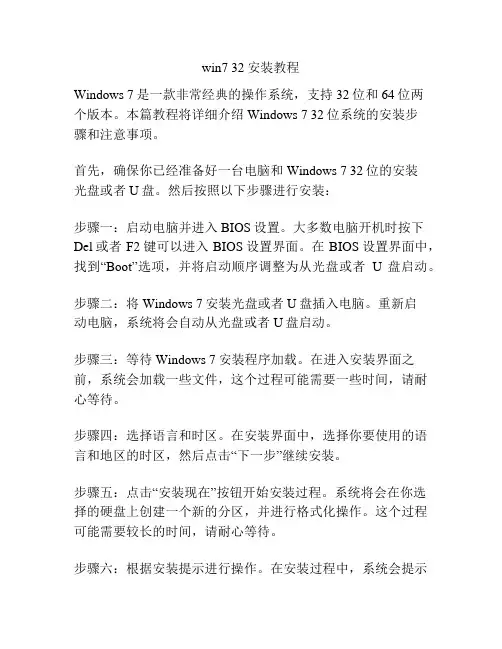
win7 32安装教程Windows 7是一款非常经典的操作系统,支持32位和64位两个版本。
本篇教程将详细介绍Windows 7 32位系统的安装步骤和注意事项。
首先,确保你已经准备好一台电脑和Windows 7 32位的安装光盘或者U盘。
然后按照以下步骤进行安装:步骤一:启动电脑并进入BIOS设置。
大多数电脑开机时按下Del或者F2键可以进入BIOS设置界面。
在BIOS设置界面中,找到“Boot”选项,并将启动顺序调整为从光盘或者U盘启动。
步骤二:将Windows 7安装光盘或者U盘插入电脑。
重新启动电脑,系统将会自动从光盘或者U盘启动。
步骤三:等待Windows 7安装程序加载。
在进入安装界面之前,系统会加载一些文件,这个过程可能需要一些时间,请耐心等待。
步骤四:选择语言和时区。
在安装界面中,选择你要使用的语言和地区的时区,然后点击“下一步”继续安装。
步骤五:点击“安装现在”按钮开始安装过程。
系统将会在你选择的硬盘上创建一个新的分区,并进行格式化操作。
这个过程可能需要较长的时间,请耐心等待。
步骤六:根据安装提示进行操作。
在安装过程中,系统会提示你输入一个用户名和计算机名。
输入后,点击“下一步”继续安装。
步骤七:输入用户密码和密码提示信息。
为了保证账户的安全性,建议设置一个密码。
当然,如果你不希望设置密码,也可以选择不输入,点击“下一步”继续安装。
步骤八:选择Windows 7的版本。
系统将会显示Windows 7的一些版本,选择你要安装的版本,然后点击“下一步”继续安装。
步骤九:点击“接受”按钮接受许可协议。
在继续安装之前,你需要接受Windows 7的许可协议。
步骤十:选择“自定义”安装。
在安装类型界面中,默认是“升级”,但是我们选择“自定义”安装,这样可以进行全新安装,并且不会丢失任何数据。
步骤十一:选择安装分区。
系统将会显示你的硬盘分区情况,选择一个空的分区进行安装。
如果你已经有其他操作系统,可以选择将它们安装在不同分区里。
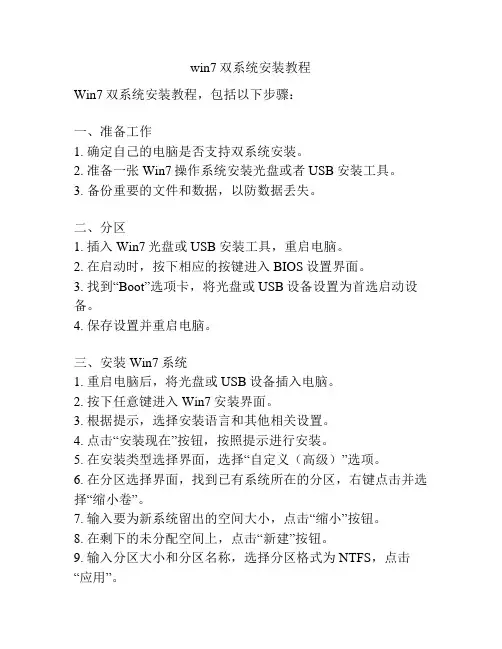
win7双系统安装教程Win7双系统安装教程,包括以下步骤:一、准备工作1. 确定自己的电脑是否支持双系统安装。
2. 准备一张Win7操作系统安装光盘或者USB安装工具。
3. 备份重要的文件和数据,以防数据丢失。
二、分区1. 插入Win7光盘或USB安装工具,重启电脑。
2. 在启动时,按下相应的按键进入BIOS设置界面。
3. 找到“Boot”选项卡,将光盘或USB设备设置为首选启动设备。
4. 保存设置并重启电脑。
三、安装Win7系统1. 重启电脑后,将光盘或USB设备插入电脑。
2. 按下任意键进入Win7安装界面。
3. 根据提示,选择安装语言和其他相关设置。
4. 点击“安装现在”按钮,按照提示进行安装。
5. 在安装类型选择界面,选择“自定义(高级)”选项。
6. 在分区选择界面,找到已有系统所在的分区,右键点击并选择“缩小卷”。
7. 输入要为新系统留出的空间大小,点击“缩小”按钮。
8. 在剩下的未分配空间上,点击“新建”按钮。
9. 输入分区大小和分区名称,选择分区格式为NTFS,点击“应用”。
10. 接下来会出现引导器安装界面,选择新建的分区,点击“下一步”按钮。
11. 等待安装过程完成,期间可能需要一些系统设置。
12. 安装完成后,电脑将会自动重启。
四、设置启动项1. 重启电脑后,在引导界面按下相应的按键进入BIOS设置界面。
2. 找到“Boot”选项卡,将原有系统设置为首选启动设备。
3. 保存设置并重启电脑。
五、测试双系统1. 重启电脑后,会进入默认的操作系统。
2. 在桌面上找到“计算机”或“我的电脑”图标,打开查看。
3. 确保双系统已经成功安装,并且可以正常访问。
六、操作提示1. 在启动时,可以按下相应的按键选择要进入的操作系统。
2. 在Win7系统中,可以使用“磁盘管理”工具来管理硬盘分区。
3. 在使用Win7系统的过程中,需要注意系统安全和软件安装。
以上即为Win7双系统安装教程,希望对你有所帮助。
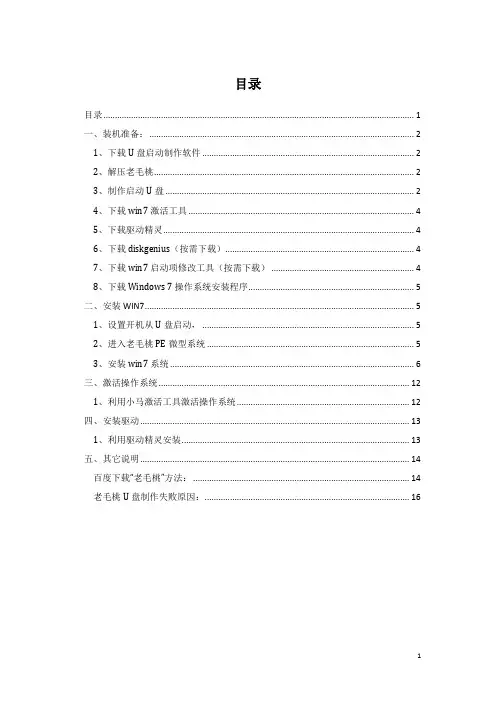
目录目录 (1)一、装机准备: (2)1、下载U盘启动制作软件 (2)2、解压老毛桃 (2)3、制作启动U盘 (2)4、下载win7激活工具 (4)5、下载驱动精灵 (4)6、下载diskgenius(按需下载) (4)7、下载win7启动项修改工具(按需下载) (4)8、下载Windows 7操作系统安装程序 (5)二、安装WIN7 (5)1、设置开机从U盘启动, (5)2、进入老毛桃PE微型系统 (5)3、安装win7系统 (6)三、激活操作系统 (12)1、利用小马激活工具激活操作系统 (12)四、安装驱动 (13)1、利用驱动精灵安装 (13)五、其它说明 (14)百度下载“老毛桃”方法: (14)老毛桃U盘制作失败原因: (16)一、装机准备:1、下载U盘启动制作软件(我用的是“老毛桃”,“大白菜”什么的也都可以),下载地址如下:90/LaoMaoTao_V2013zhuangji.zip如果上面链接不能用,可以自己百度搜索“老毛桃”,点击这里(按住键盘ctrl键,左击该链接)PS:下载的老毛桃是放在本地电脑上,对空U盘进行制作,不是下载到U盘对U盘进行制作。
这里千万要注意,不然,肯定会制作失败。
2、解压老毛桃下载后,解压老毛桃,如果不会解压,请百度,下载【好压】,下载了安装,(如果不会百度,不会安装,请放弃继续阅读本文档,该文档适合有一定计算机常识的人+)。
安装之后,右击下载好的老毛桃,会出现如下图所示界面,选择【解压到当前文件夹】3、制作启动U盘1)准备一个空U盘(或者将里面文件先复制出来,放在电脑上,因为制作U盘过程中会将U盘格式化,里面数据会全部丢失),至少800MB以上,建议1GB以上,现在U盘都很便宜,8G的U盘也很常见2)双击打开上个步骤【2、解压老毛桃】中解压后的文件3)再次双击如下.exe文件4)插上U盘,打开【老毛桃】,(它会自动检测当前已连接的U盘,这边千万要看清楚,别制作错了U盘,把有重要数据的U盘给格式化制作了),点击一键制作成USB启动盘。
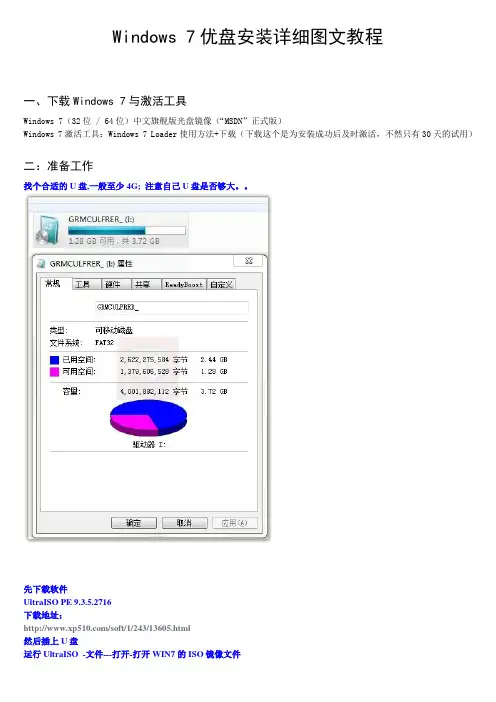
Windows 7优盘安装详细图文教程一、下载Windows 7与激活工具Windows 7(32位 / 64位)中文旗舰版光盘镜像(“MSDN”正式版)Windows 7激活工具:Windows 7 Loader使用方法+下载(下载这个是为安装成功后及时激活,不然只有30天的试用)二:准备工作找个合适的U盘,一般至少4G; 注意自己U盘是否够大。
先下载软件UltraISO PE 9.3.5.2716下载地址:/soft/1/243/13605.html然后插上U盘运行UltraISO -文件---打开-打开WIN7的ISO镜像文件点击启动---写入硬盘镜像....为保证刻录无误建议勾选刻录效验如图点便捷启动写入USB-HDD+点击写入开始写入注意U盘会被格式化有资料请备份U盘启动盘制作完成三、正式安装1.如果以上的准备工作做的没问题的话,重启电脑后会自动进入到Windows 7的安装程序,如下图的“Windows i s loading files…”(如果没有自动进入,则再系统启动时按F10或F12,视自己的电脑类型而言,然后进入系统BIOS,选择USB启动就可)2.接下来是选择安装的语言版本,这里都按系统默认不需要改动,直接点击“下一步”即可。
3.点击“现在安装”4.阅读许可条款后选中“我接受许可条款”,然后点击“下一步”。
5.由于我们是全新安装,点击“自定义(高级)”选项。
7.我们准备将操作系统安装在C盘上,由于是全新安装不想C盘下有其它的文件,所以选择“分区1”,再点击“格式化”。
9.开始安装Windows 7系统,在安装过程中,系统可能会有几次重启,但所有的过程都是自动的,并不需要我们进行任何操作。
Windows 7的安装速度非常的快,通常一台主流配置的电脑在经过20分钟左右的时间就能够安装完成了。
10.对即将安装完成的Windows 7进行基本设置,首先系统会邀请我们为自己创建一个账号,以及设置计算机名称,完成后点击“下一步”。
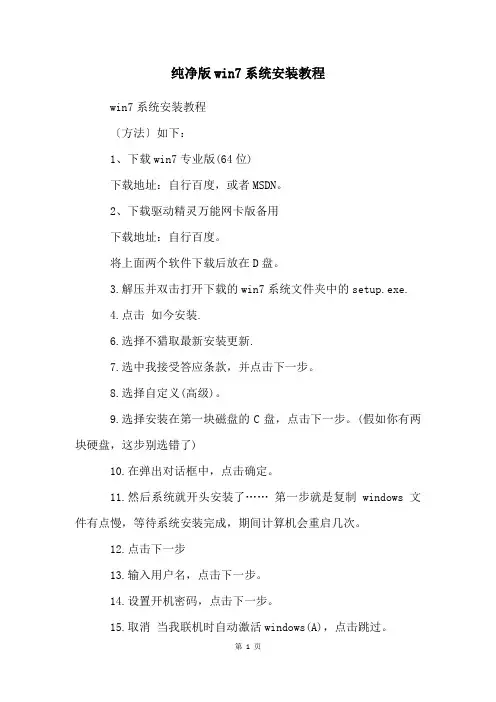
纯净版win7系统安装教程win7系统安装教程〔方法〕如下:1、下载win7专业版(64位)下载地址:自行百度,或者MSDN。
2、下载驱动精灵万能网卡版备用下载地址:自行百度。
将上面两个软件下载后放在D盘。
3.解压并双击打开下载的win7系统文件夹中的setup.exe.4.点击如今安装.6.选择不猎取最新安装更新.7.选中我接受答应条款,并点击下一步。
8.选择自定义(高级)。
9.选择安装在第一块磁盘的C盘,点击下一步。
(假如你有两块硬盘,这步别选错了)10.在弹出对话框中,点击确定。
11.然后系统就开头安装了…… 第一步就是复制windows文件有点慢,等待系统安装完成,期间计算机会重启几次。
12.点击下一步13.输入用户名,点击下一步。
14.设置开机密码,点击下一步。
15.取消当我联机时自动激活windows(A),点击跳过。
16.选择第三项,以后询问我。
17.点击下一步。
18.选择其次项工作网络。
19.打开压缩包中的KMS.cmd文件。
稍等片刻就会激活系统。
20.右击计算机——属性。
查看激活状态,显示已激活。
21、双击下载的驱动精灵万能网卡版。
22、点击安装选项。
23、将最下面的三个复选框都去掉。
(其实是毒霸的〔广告〕),然后点击一键安装。
24、安装完毕后打开驱动精灵软件。
点击马上检查,然后安装计算机的硬件驱动即可。
至此win7系统就安装完毕了。
win7纯洁系统怎么安装全部系统默认都是64位纯洁版无任何捆绑1:16G/26元(xp+win7)纯洁版2:16G/26元 (xp+win10)纯洁版3:16G/30元 (win7+win10)纯洁版4:16G/28元(xp+win7)官方原版5:16G/28元 (xp+win10)官方原版6:16G/35元 (win7+win10)官方原版7:32G/35元(xp+win7+win8)纯洁版8:32G/35元 (xp+win10+win8)纯洁版9:32G/40元 (xp+win7+win10)纯洁版10:32G/38元(xp+win7+win8)官方版11:32G/38元 (xp+win10+win8)官方版12:32G/45元 (xp+win7+win10)官方版13:64G/45元/纯洁版/32位/4个(xp+win7+win10+win8)14:64G/48元/纯洁版/64位/4个(xp+win7+win10+win8)15:64G/50元/纯洁版/32位+64位/7个(xp+win7+win10/+win8)16:64G/48元/官方原版/32位/4个(xp+win7+win10+win8) 17:64G/52元/官方原版/64位/4个(xp+win7+win10+win8)18:64G/55元/官方原版/32位+64位/7个(xp+win7+win10+win8)Windows 7 纯洁版系统安装教程总体安装流程概览如下,分别对应四个压缩包:1.安装win7系统2.使用驱动精灵安装网卡驱动3.安装解压软件4.使用激活工具激活一.安装win7系统1.下载好文件夹,里面有四个压缩包,右击解压名为“win7 64bit”的压缩包2.打开解压后的文件,以管理员身份运行“set up”启动程序,开头安装3.选择“如今安装”4.勾选“不猎取最新更新”5.勾选“接受条款”,点击下一步6.选择“自定义(高级)”7.选择“C盘”,点击下一步8.然后就是根据提示吧啦吧啦开头安装。
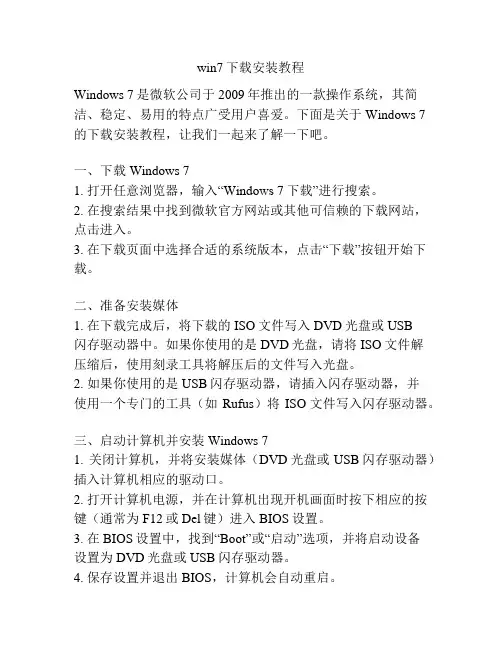
win7下载安装教程Windows 7是微软公司于2009年推出的一款操作系统,其简洁、稳定、易用的特点广受用户喜爱。
下面是关于Windows 7的下载安装教程,让我们一起来了解一下吧。
一、下载Windows 71. 打开任意浏览器,输入“Windows 7下载”进行搜索。
2. 在搜索结果中找到微软官方网站或其他可信赖的下载网站,点击进入。
3. 在下载页面中选择合适的系统版本,点击“下载”按钮开始下载。
二、准备安装媒体1. 在下载完成后,将下载的ISO文件写入DVD光盘或USB闪存驱动器中。
如果你使用的是DVD光盘,请将ISO文件解压缩后,使用刻录工具将解压后的文件写入光盘。
2. 如果你使用的是USB闪存驱动器,请插入闪存驱动器,并使用一个专门的工具(如Rufus)将ISO文件写入闪存驱动器。
三、启动计算机并安装Windows 71. 关闭计算机,并将安装媒体(DVD光盘或USB闪存驱动器)插入计算机相应的驱动口。
2. 打开计算机电源,并在计算机出现开机画面时按下相应的按键(通常为F12或Del键)进入BIOS设置。
3. 在BIOS设置中,找到“Boot”或“启动”选项,并将启动设备设置为DVD光盘或USB闪存驱动器。
4. 保存设置并退出BIOS,计算机会自动重启。
5. 在计算机重新启动后会出现Windows 7的安装界面,按照界面提示进行操作。
6. 接受许可协议后,选择“自定义(高级)”安装选项。
7. 在分区选择界面,选择你要安装Windows 7的硬盘分区。
如果有需要,你还可以进行相关调整。
8. 在安装过程中会进行文件的复制、设置和安装。
整个过程需要一些时间,请耐心等待。
9. 安装完成后,根据提示进行初步的设置,包括用户名、密码、时区等设定。
四、更新和驱动程序安装1. 安装完成后,进入桌面界面后右键点击“计算机”图标,并选择“属性”选项。
2. 在计算机属性窗口中,点击左侧的“Windows Update”选项。
大白菜win7系统安装教程以下是一份大白菜Win7系统安装教程,文中没有标题相同的文字。
1. 准备工作- 确保你有一台运行正常的电脑和一个USB闪存驱动器(至少8GB容量)。
- 下载大白菜Win7系统的ISO镜像文件,并将其保存到电脑上。
2. 创建可启动的USB安装盘- 将USB闪存驱动器插入电脑的USB接口。
- 打开一个浏览器窗口,访问www.rufus.ie网站,并下载Rufus工具。
- 运行Rufus工具,选择正确的USB驱动器和大白菜Win7系统的ISO镜像文件。
- 在Rufus窗口中选择“启动方式”为“MBR”,文件系统选择“FAT32”。
- 点击“开始”按钮开始创建可启动的USB安装盘。
3. 安装大白菜Win7系统- 将创建好的可启动USB安装盘插入需要安装系统的电脑的USB接口。
- 开机时按下计算机制造商指定的按键,进入BIOS设置界面。
- 在BIOS设置界面中,找到“启动选项”或“引导顺序”等相关设置,并将USB设备设置为首选启动设备。
- 保存设置并重新启动电脑。
- 在大白菜Win7系统安装界面中,选择相应的语言、时区和键盘布局等设置。
- 在安装类型选择界面中,选择“自定义安装”选项。
- 选择安装的磁盘分区,并点击“下一步”按钮。
- 系统开始进行安装,等待安装过程完成。
- 完成安装后,按照提示设置计算机名称、密码和网络等信息。
- 安装完成后,系统将自动重启。
4. 配置系统和驱动程序- 登录系统后,打开Windows更新,下载并安装最新的更新程序。
- 安装需要的软件和驱动程序,确保系统正常运行。
至此,大白菜Win7系统的安装已经完成。
记得备份重要文件,并根据自己的需要进行个性化的设置。
win732位64位双系统安装教程Win7 32位64位双系统安装教程Windows 7是一款非常经典的操作系统,虽然现在Windows10已经成为了主流,但是还有很多朋友喜欢使用Windows 7。
有些人可能想在自己的电脑上安装双系统,一方面可以使用Windows 7,一方面可以使用其他操作系统。
那么下面就给大家介绍一下Win7 32位64位双系统的安装教程。
第一步:准备工作1. 首先,你需要一台已经安装好Windows 7 32位的电脑。
2. 准备一个U盘或者光盘,用来制作Windows 7 64位的安装盘。
3. 下载Windows 7 64位的ISO镜像文件。
第二步:制作安装盘1. 将U盘或光盘插入电脑。
2. 格式化U盘或将光盘刻录。
3. 使用压缩软件将下载好的Windows 7 64位镜像压缩包解压,并将其中的ISO镜像文件复制到U盘或光盘中。
第三步:设置BIOS1. 重启电脑,在开机时按下F2或者Del键进入BIOS设置。
2. 在BIOS设置中找到“Boot”选项,进入后设置U盘或光盘为第一启动设备,并保存设置。
第四步:安装Windows 7 64位1. 重新启动电脑,在开机时按下组合键,选择从U盘或光盘启动。
2. 进入Windows 7 64位安装界面后,点击“安装”按钮。
3. 接受许可协议,点击“下一步”按钮。
4. 在安装类型界面中选择“自定义(高级)”选项。
5. 在分区列表中选择空白区域,点击“新建”按钮分配相应的磁盘空间。
6. 选择要将Windows 7 64位安装到的分区,点击“下一步”按钮。
7. 系统开始安装Windows 7 64位,等待安装完成。
8. 安装完成后,按照提示设置用户名和密码,并进行一系列设置。
9. 完成设置后,你就成功安装了Windows 7 64位。
第五步:设置双系统启动1. 重启电脑,在开机时按下F2或者Del键进入BIOS设置。
2. 在BIOS设置中找到“Boot”选项,设置原来的Windows 7 32位为第一启动设备,并保存设置。
Windows 7安装方法大集合目录一、 光盘装win7 (1)二、 U 盘装 win7 (11)三、 PE 安装 win7 (15)四、 硬盘安装win7 ............................................................................... 15 Win dows 7出来有一段时间了,好多会装系统的朋友们早已经用上了 win7, 可苦了不会装系统的朋友们。
不过没关系,今天我就来介绍一下Windows 7的安 装教程,Windows 7在安装上相对以前的Windows 操作系统都要简单一些,这 一点对于尤其是非专业用户来说,只需要点几下鼠标就可以了。
不过对于那些没 有安装系统经验的朋友们,可能还是有点不知从何下手,下面我就借助截图详细 地向大家介绍一下,希望可以对大家有所帮助!由于我写这个教程主要针对新手, 高手请飘过。
和其它系统一样win7也有多种安装方法。
常用安装方法总结起来就是光盘 安装、U 盘安装、PE 安装、硬盘安装,由于 win7技术上的改进,还有一些不常 用的安装方法,如 VHD 安装法,这儿就不做介绍,有兴趣的朋友可以到网上了 解。
下面进入正题,教程以全新安装原版 windows7旗舰版为例,其它版本也适 合。
亠、光盘装win7准备工作:win7原版安装光盘,(Ghost 也可以,只是有些步骤不需要,自己看 着办吧!)开始安装:1、让电脑从光盘启动(方法一)将win7原版安装光盘放入光驱启动计算机, 按F12,选择CD — ROM , 注:★如果此时不按任意键,则会从硬盘启动(方法二)将操作系统光盘插入光驱,开启计算机电源,在自检画面时,按 Del键(有的主板是按F2键)进入bios 设置光盘启动。
按任意键,从光盘启动2、接着就会出现如下界面windovvs is loading files 3、出现如下界面,点下一步,再点击“现在安装”Windows?下面进入接受许可条款界面,勾选我接受许可条款”。
原版Win7系统安装教程(超详细图文版)对于很多初次接触装系统的网友来说,安装原版系统就是一件高大上的事情。
为了让普通的网友们也能体验一下高大上的感觉,专注于Win7作者在此为大家摘写超详细版的原版系统安装教程(示例为装Win7,其它可通用)。
本教程步骤虽多,但都是点“下一步”即可的!同时配有详细的图文解说!请不要怕麻烦!楼主的两个忠告:胆大心小,勇于去尝试数据无价,请注意备份前期准备:1.原版Win7系统ISO镜像文件(请自行百度:MSDN下载)2.启动U盘或系统光盘(里面均带有PE系统)操作步骤:第1步:把原版系统ISO镜像文件下载好并放置在U盘或硬盘第2步:通过启动U盘或系统光盘启动进入PE 系统,打开“虚拟光驱”(不用单独下载虚拟光驱,一般PE系统中均带有)注:部分PE是从开始菜单中打开的(如下图),所以请根据你所使用的PE定第3步:在虚拟光驱中“加载”原版系统ISO镜像文件浏览找到你下载好的原版系统ISO镜像文件盘符默认分配为A,然后点“确定”第4步:打开“Windows安装器”,一般PE 里均带有此工具(为了使安装成功率更高,本教程采用Windows安装器来安装原版系统)注:部分PE是从开始菜单中打开的(如下图),所以请根据你所使用的PE定Windows安装器主界面,根据你所需要安装系统选择第几个,本教程安装Win7,所以选择第二个第5步:点“浏览”,在A盘中找到刚才虚拟光驱加载的文件,如果下图:第6步:点开“sources”文件中的“install.wim”文件(不能选择错)第7步:选择要安装的系统的版本,如:选择安装Win7 旗舰版第8步:选择把系统安装到“C盘”(你要安装的盘),然后会提示:请先格式化C盘的格式化C盘格式化C盘完成后,依次点下图两个选项,再点“下一步”此步不需要操作,直接点“下一步”第9步:选择系统盘符,打上第一个前面的勾即可第10步:最后确定安装信息,点“安装系统”后开始安装请耐心等待系统部署到100%……第10步:点“确定”选择重启,如不能自动重启请手动重启一下即可第11步:重启进入系统安装过程,请耐心等待即可第12步:选择地区和键盘布局第13步:设置系统用户名(必填)第14步:用户密码,建议为空第15步:激活密钥,建议为空,待系统安装完后再激活此步如下图勾选此步可任意选择第16步:设置系统时区和时间,时间会自动与网络时间同步,直接点“下一步”即可第17步:选择网络类型,根据需要选择即可至此,原版系统安装完成!恭喜你!你已学会安装原版系统了!很多人认为的纯净版就是桌面只有一个回收站的,其实是原版系统才只有一个回收站!微软没有系统命名纯净版的,请知悉!但如果你使用到了流氓带捆绑的PE安装,装任何版本都是不干净的!请注意!!!如果你需要,你还可以进行如下设置:显示用户文件、计算机、网络图标激活你的新系统:请自行百度如何激活开启最高管理员(Administrator)帐户:(示个人情况而选择)最后,你还可以为你的新系统更新最新的安全补丁,安装一些增强系统性能的运行库支持文件你是否觉得这样会更完美?附加说明:1、本方法采用Windows安装器安装,以提高系统安装成功率;(方法不只唯一)2、本方法不需要进行相关的分区操作,使安装更简单,降低出错机率;3、使用本方法不存在“XP系统下安装不了Win7/8原版”和“32位系统下安装不了64位系统”的情况4、如果你对本教程中的步骤有任何疑问或想了解更多的安装方法请直接。
win7iso安装教程Windows 7是一款广泛使用的操作系统。
如果你正在考虑安装Windows 7操作系统,下面是一个详细的教程,指导你如何进行安装。
第一步:准备工作在开始安装之前,确保你已经准备好以下物品:1. 一个可启动的Windows 7安装光盘或USB驱动器。
2. 一台支持Windows 7操作系统的电脑。
3. 一个有效的Windows 7产品密钥。
4. 所有重要文件的备份,以防安装过程中的数据丢失。
第二步:设置BIOS1. 在电脑重新启动过程中,按下适用于你的电脑的“BIOS设置”键。
这个键可能是F2、F8、F10或Delete键。
2. 进入BIOS设置后,找到引导选项。
将光驱或USB驱动器设置为首选引导设备,以便从该设备启动。
3. 保存更改并退出BIOS设置。
第三步:启动电脑1. 插入Windows 7安装光盘或USB驱动器,并重新启动电脑。
2. 你的电脑应该会开始从光盘或USB驱动器启动。
3. 如果你看到一个提示,询问你是否要从光盘或USB设备启动,请按任意键确认。
第四步:选择语言和地区1. 当Windows 7安装界面出现时,选择你想要的语言和地区设置。
2. 点击“下一步”继续。
第五步:安装Windows 71. 在下一屏幕上,你将看到“安装现在”按钮。
点击这个按钮以开始安装过程。
2. 接下来,你将被要求接受Microsoft的许可条款。
仔细阅读并选中“我接受许可条款”复选框,然后点击“下一步”。
3. 在接下来的屏幕上,你需要决定是进行“自定义”安装还是“升级”安装。
选择“自定义”安装选项。
4. 根据需要,选择你想要安装Windows 7的磁盘分区,并点击“下一步”进行安装。
第六步:等待安装完成1. 安装过程将会开始,这可能需要一段时间。
在这个过程中,你的电脑可能会自动重新启动一次或多次。
不要中断安装过程,直到它完全完成。
2. 当安装完成时,你将会看到一个欢迎屏幕。
第七步:设置个性化选项1. 随着安装的继续,你将会被要求设置一些个性化选项,例如时区、键盘输入等等。
Windows 7安装方法大集合目录一、光盘装win7 (1)二、U盘装win7 (11)三、PE安装win7 (15)四、硬盘安装win7 (15)Windows 7出来有一段时间了,好多会装系统的朋友们早已经用上了win7,可苦了不会装系统的朋友们。
不过没关系,今天我就来介绍一下Windows 7的安装教程,Windows 7在安装上相对以前的Windows操作系统都要简单一些,这一点对于尤其是非专业用户来说,只需要点几下鼠标就可以了。
不过对于那些没有安装系统经验的朋友们,可能还是有点不知从何下手,下面我就借助截图详细地向大家介绍一下,希望可以对大家有所帮助!由于我写这个教程主要针对新手,高手请飘过。
和其它系统一样win7也有多种安装方法。
常用安装方法总结起来就是光盘安装、U盘安装、PE安装、硬盘安装,由于win7技术上的改进,还有一些不常用的安装方法,如VHD安装法,这儿就不做介绍,有兴趣的朋友可以到网上了解。
下面进入正题,教程以全新安装原版windows7旗舰版为例,其它版本也适合。
一、光盘装win7准备工作:win7原版安装光盘,(Ghost也可以,只是有些步骤不需要,自己看着办吧!)开始安装:1、让电脑从光盘启动(方法一)将win7原版安装光盘放入光驱启动计算机,按F12,选择CD—ROM,出现按任意键,从光盘启动注:★如果此时不按任意键,则会从硬盘启动(方法二)将操作系统光盘插入光驱,开启计算机电源,在自检画面时,按Del 键(有的主板是按F2键)进入bios设置光盘启动。
2、接着就会出现如下界面3、出现如下界面,点下一步,再点击“现在安装”下面进入接受许可条款界面,勾选“我接受许可条款”。
点击“下一步”。
4、选择“自定义(高级)C”.5、接下来就进入磁盘分区啦!没分区的只要分出一个C盘(要大于10G),安装完系统再对剩余磁盘分区。
(此时系统会自动分出100M的系统保留分区,如果不想要该分区就先分好区再安装,千万不能直接删除,否则你就进不了系统啦!呜呜……)然后点击“下一步”。
1,在网上去下载一个系统一般,一般是ISO格式的
2,用解压软件将镜像解压,若不解压就用虚拟光驱加载也行
3,打开解压后的文件夹,找到setup.exe(有的是autorun.exe)双击即可运行安装程序。
出现如图画面,点击“现在安装”进入安装过程。
可忽略
4,选择“不获取最新安装更新”
5,5.出现协议许可界面,点击同意,然后回车(或点下一步)继续
6,.选择自定义安装
7,出现下图问你将windows安装到何处,一般是安装到C盘的,所以直接进行下一步8,系统开始安装,请等待10几分钟。
9,安装成功后设置进入下一步
10,输入用户名,随便输入都可以
11,为用户输入密码,也可以不输入直接下一步。
12,输入产品密匙,没有就不输入,一般从网上下载的系统可以自动激活,所以可以跳过这一步、。
13,更新选择以后再询问我,
14,设置时间,
15,选择网络,随便怎么选择
16,进入桌面,有的安装成功后桌面上只有一个回收站图标,可以用鼠标在空白地方右键选择个性化如果有计算机这些图标的可以不看16,步
然后选择更改桌面图标,然后给计算机前打钩然后确定就可以了。
17,激活。
要双击执行激活工具前,请务必退出360或腾讯管家等杀毒软件,以免杀软误报误杀导致激活失败,任选其中一个解压。
激活。
激活成功后,关机重启。